Gestisci utenti su Cisco Business Dashboard
Obiettivo
La pagina Gestione utente consente di definire gli utenti che possono accedere a Cisco Business Dashboard, nonché di modificare le impostazioni che influiscono sulla modalità di interazione di tali utenti con il dashboard.
Cisco Business Dashboard Network supporta quattro tipi di utenti:
- Amministratore: un amministratore ha accesso completo alle funzioni del dashboard, inclusa la possibilità di gestire il sistema
- Amministratore organizzazione: l'amministratore organizzazione è limitato alla gestione di una o più organizzazioni, ma non può apportare modifiche al sistema
- Operatore: un operatore ha poteri simili a quelli di un amministratore dell'organizzazione, ma non può gestire gli utenti
- Sola lettura - Un utente di sola lettura può solo visualizzare le informazioni di rete, non può apportare modifiche
Alla prima installazione di Cisco Business Dashboard, viene creato un amministratore predefinito con nome utente e password entrambi impostati su cisco.
Le impostazioni utente possono essere gestite solo dagli amministratori e dagli amministratori dell'organizzazione
In questo documento viene spiegato come aggiungere, modificare o eliminare utenti, nonché modificare la complessità della password e le impostazioni della sessione utente.
Dispositivi interessati | Versione software
- Cisco Business Dashboard | 2,2
Gestisci utenti Cisco Business Dashboard Network Management
Aggiungi nuovo utente
Passaggio 1
Accedere all'interfaccia utente di Cisco Business Dashboard Administration.

Passaggio 2
Fare clic sul pulsante Menu.

Passaggio 3
Selezionare Amministrazione.

Passaggio 4
Selezionare Utenti.
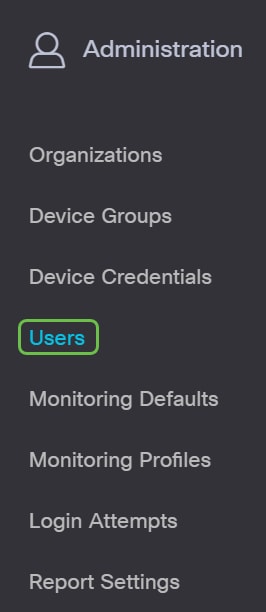
Passaggio 5
Fare clic sulla scheda Impostazioni utente.

Passaggio 6
Fare clic sul segno più (+) per aggiungere o creare un nuovo utente.

Passaggio 7
Immettere un nome utente, un nome visualizzato, un indirizzo di posta elettronica, un ruolo e una password nei campi disponibili.

Passaggio 8
(Facoltativo) È inoltre possibile fornire i recapiti dell'utente.
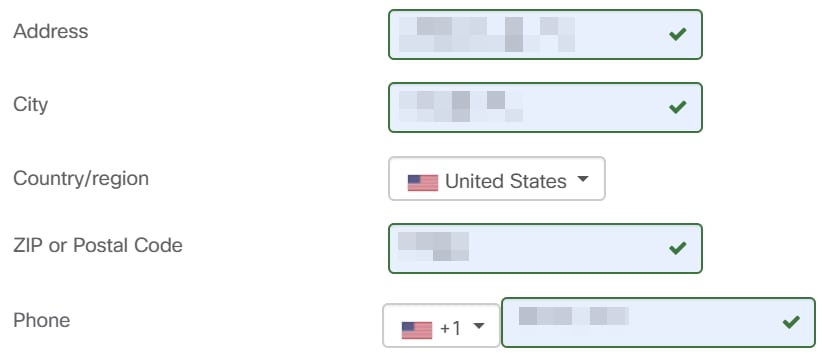
Passaggio 9
Fare clic su Salva.
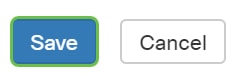
A questo punto è necessario aggiungere un nuovo utente e ricevere una notifica sull'interfaccia utente.

Modifica utente
Per modificare un utente esistente, eseguire le operazioni seguenti:
Passaggio 1
Selezionare Amministrazione.

Passaggio 2
Selezionare Utenti.
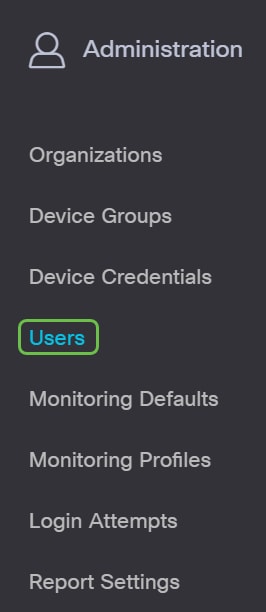
Passaggio 5
Fare clic sulla scheda Impostazioni utente.

Passaggio 3
Selezionare la casella di controllo accanto al nome utente che si desidera modificare, quindi fare clic sull'icona Modifica.

Passaggio 4
Da qui è possibile reimpostare la password. È inoltre possibile modificare il nome visualizzato, l'indirizzo di posta elettronica o il gruppo di utenti. Assicurarsi di selezionare Salva se sono state apportate modifiche.

È ora necessario modificare un utente esistente e si riceverà una notifica nell'interfaccia utente.

Elimina utente
Per eliminare un utente esistente, eseguire le operazioni seguenti:
Passaggio 1
Selezionare Amministrazione.

Passaggio 2
Selezionare Utenti.
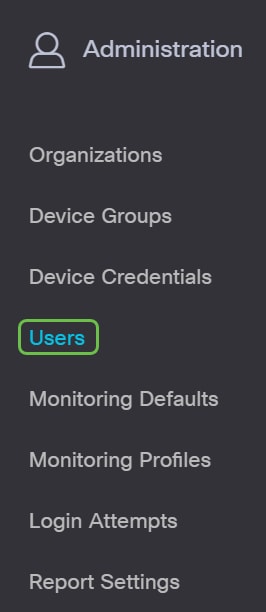
Passaggio 3
Fare clic sulla scheda Impostazioni utente.

Passaggio 4
Selezionare la casella di controllo accanto al nome utente che si desidera modificare, quindi fare clic sul pulsante Elimina.
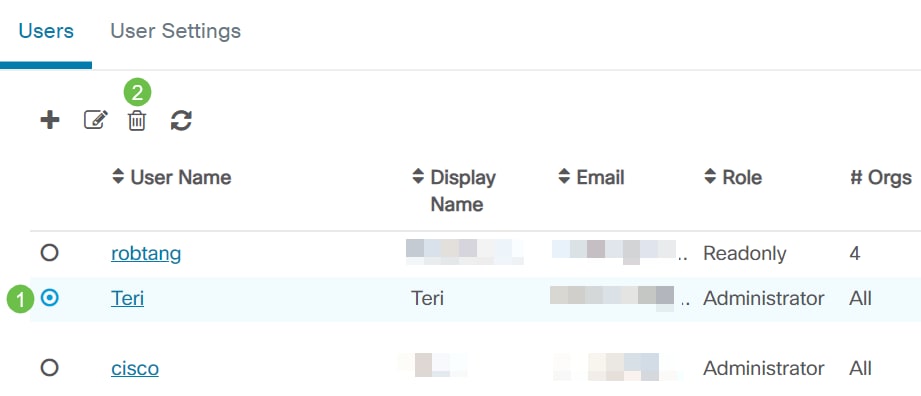
Passaggio 5
A questo punto, si dovrebbe aver eliminato un utente e ricevere una notifica sull'interfaccia utente.

Configura complessità password
Per abilitare o modificare i requisiti di complessità delle password, eseguire le operazioni seguenti:
Passaggio 1
Selezionare Amministrazione.

Passaggio 2
Selezionare Utenti.
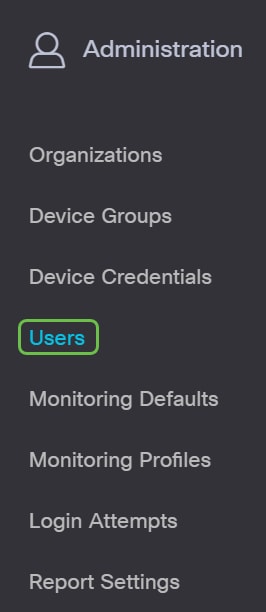
Passaggio 3
(Facoltativo) Selezionare la casella di controllo Impostazioni complessità password per abilitare le regole di complessità per le password. Se questa funzionalità è abilitata, le nuove password devono rispettare i seguenti criteri:
- Deve avere una lunghezza minima di otto caratteri.
- Deve contenere caratteri appartenenti ad almeno tre classi di caratteri (lettere maiuscole, lettere minuscole, numeri e caratteri speciali disponibili su una tastiera standard).
- Deve essere diversa dalla password corrente.

In alternativa, è possibile deselezionare questa casella di controllo per disabilitare le impostazioni di complessità della password dell'utente locale.
Accertarsi di fare clic sul pulsante Salva se sono state apportate modifiche.
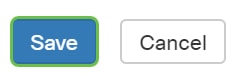
È ora necessario modificare le impostazioni di complessità della password per gli utenti locali.
Configura impostazione sessione utente
Per abilitare o modificare i requisiti di complessità delle password, eseguire le operazioni seguenti:
Passaggio 1
Selezionare Amministrazione.

Passaggio 2
Selezionare Utenti.
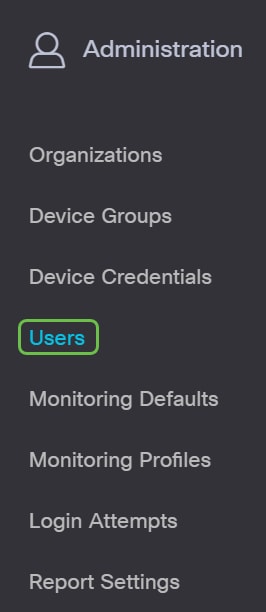
Passaggio 3
Fare clic sulla scheda Impostazioni utente e scorrere verso il basso fino alla sezione Sessione utente.

Passaggio 4
Immettere un valore nel campo Timeout inattività (min). Il valore predefinito è 60, ma l'intervallo è compreso tra 10 e 120 minuti.
Immettere un valore nel campo Timeout assoluto (ora). La quantità massima di tempo per cui una sessione può essere attiva. Il valore predefinito è 24 e l'intervallo è compreso tra 1 e 24 ore.
Fare clic su Salva.

A questo punto, è necessario configurare le impostazioni della sessione utente.
Conclusioni
Ora si conoscono i passaggi per aggiungere, modificare o eliminare utenti. È inoltre possibile modificare la complessità della password e le impostazioni della sessione utente.
 Feedback
Feedback